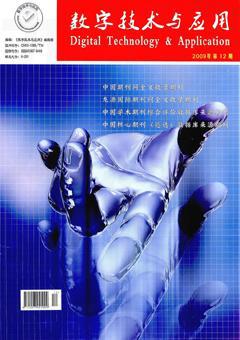用diskgenius找回计算机硬盘丢失的分区和文件①
智立甫 程俊红 吕军玲
[摘 要]在计算机的维护过程中,经常会遇到系统误操作,造成分区丢失,文件无法找回的情况,提供了一种找回分区的方法,并用实例说明了操作过程。
[关键词]diskgenius 硬盘 分区
[中图分类号]TP[文献标识码]A[文章编号]1007-9416(2009)12-0032-02
1 引言
现在很多的笔记本电脑随机都带有恢复盘,在需要的时候可以将系统重新恢复到系统初始状态,整个硬盘为一个大的分区,安装着最初的操作系统。有的计算机操作系统在安装完毕后需要用Ghost软件进行系统的镜像的备份,还有些用户使用一些一键安装的系统,可以将系统快速安装到第一分区,这样的系统盘还有选项可以将系统瞬间分成四个区。这些无疑都方便简化了一些繁琐的操作,提高了系统维护和工作的效率。
2 故障分析
在系统重新安装或维护的时候,如果由于误操作,造成系统镜像恢复目标不是目标分区,而是整个硬盘,或者原想将系统安装于硬盘第一个分区,却错选了将系统瞬间分成四个区。这样选择的后果都会造成原有分区改变,分区上保存的资料无法读取。
如何找回系统原有的分区,进而恢复分区中的文件?理论上来说,有很多方法,在实际中,用diskgenius(原diskman软件),找回丢失的分区和文件步骤操作简单,运行速度快,数据安全,不失为一种较好的选择。下面就实际应用中具体步骤和操作中需要注意问题加以阐述。
3 实例
有一笔记本电脑,用快速安装盘将系统分成四个区,新的系统安装在c盘,原有分区丢失,文件丢失。希望找回原有文件,保留现有系统。问题具体解决过程如下:
为防止操作失误造成数据的进一步破坏,选择一个容量大于原计算机硬盘容量的移动硬盘,将移动硬盘分出一个容量大于原计算机硬盘的空白分区。将diskgenius绿色版复制到非此较大分区的其他分区上,将移动硬盘挂到问题计算机上,启动系统,运行移动硬盘中的diskgenius软件,因为是绿色版,无需安装,也不会向硬盘写入数据,所以可以保证源数据不被破坏。
运行界面如图1,在软件菜单硬盘选项中,选择复制硬盘,弹出如图2对话框,选择原盘和目标盘,在对应选项中,选择复制所有扇区。

将硬盘复制到移动硬盘上,将复制了原硬盘资料的移动硬盘挂接到另外一台计算机上,运行移动硬盘中的diskgenius软件,在软件界面上打开复制的硬盘文件,在软件工具栏中选择“搜索分区”。系统将快速进行分区的搜索。
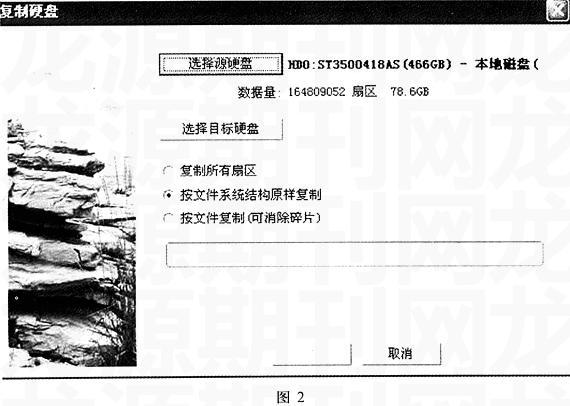
4 结语
在找到新的分区后,需要根据原有分区可能大小和误操作之后分区的大小进行判断,将原有分区保留,不保留误操作后的分区。分区保留后,在系统我的电脑中即可看到分区,一般分区中的文件直接可以打开,任务完成,文件可以复制回原系统新的分区,计算机的系统分区不被破坏,无需重新安装系统,当然这里讲的是元计算机系统非系统分区和分系统分区上的文件,若是系统分区中的文件由于新装系统会向硬盘写入新的文件,旧的文件被替换,一般较难找回了。
[参考文献]
[1] 宋群生,宋亚琼.硬盘扇区读写技术:修复硬盘与恢复文件[M].北京:机械工业出版社.
[2] 李莉,常秉琨.谈谈硬盘数据的恢复[J].电子与电脑,2003,(12):87-90.
[作者简介]
智立甫,1972.1男,工学硕士,讲师,研究方向为自动化与 信息智能。石家庄职业技术学院电气与电子工程系。